エクセルでは行全体・レコード全体に[条件付き書式]を設定することができます。
たとえば下の表において、B列が「15000以上」の場合に色が塗られるよう設定してみます。
条件付き書式を設定したい範囲をすべて選択してて[ホーム・条件付き書式][新しいルール]を使います。

行全体に条件付き書式を設定する際には、一番下の[数式を使用して、書式設定するセルを決定]を使います。
そして数式入力欄へ以下のように
=$B2>=15000
と指定します。
比較セルには選択していた部分の最上行である2行目を利用します。
2行目の検査対象は「B2」です。
なお3行目の検査対象は「B3」、4行目の検査対象は「B4」…、となるので「行番号2」の前の絶対参照キーは外さなければなりません。
逆に「B列の値を検査対象とする」ことは変わりありませんので、「列番号B」の前の絶対参照キー「$」は必須です。すなわち「$B2」を検査対象とします。
あとは[書式]の設定をしましょう。
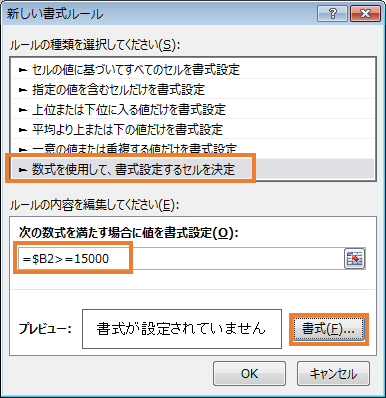
サンプルでは[塗りつぶし]を「黄」にしました。
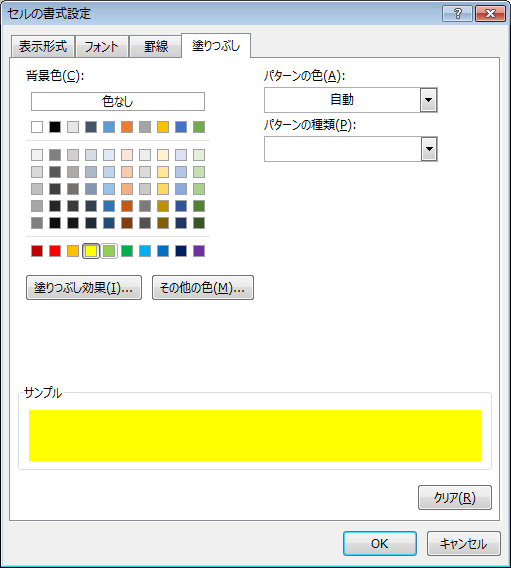
プレビューに反映されたらOKしましょう。
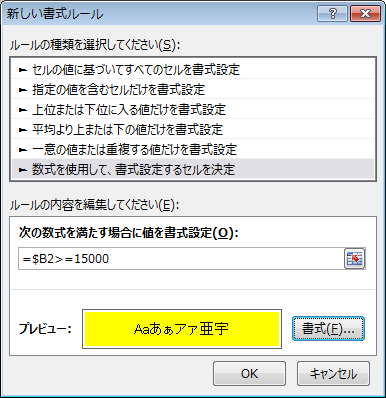
セルで結果を確認できます。
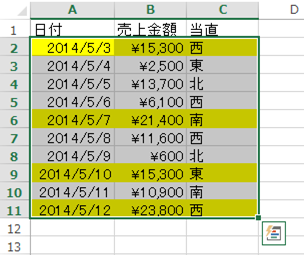

コメント